- Autore Lauren Nevill [email protected].
- Public 2023-12-16 18:53.
- Ultima modifica 2025-01-23 15:20.
Per far rivivere la risorsa Internet, aggiungere nuove funzionalità, organizzare la comunicazione interattiva dei visitatori tra loro o con partner virtuali di fronte al software del sito, vengono aggiunti vari script. La selezione degli script dipende dagli obiettivi e dalle preferenze individuali del proprietario della risorsa, ma la procedura per aggiungerli al sito sarà simile per tutti gli script. Diamo un'occhiata più da vicino.
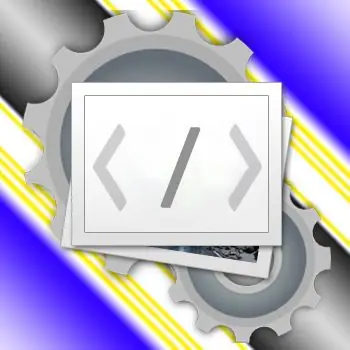
Istruzioni
Passo 1
Per aggiungere gli script selezionati al sito, devi prima scaricarli sul tuo computer, decomprimerli (se sono archiviati) e leggere le istruzioni. Tutti noi trattiamo le istruzioni come qualcosa di utile, ma noioso e non molto necessario, ma dopo tutto, uno script del server installato in modo errato può rovinare irrevocabilmente il tuo sito! Inoltre, l'autore può indicare caratteristiche utili, ma non ovvie, dello script che è possibile utilizzare.
Passo 2
Il file di script può essere uno o più: per funzionare potrebbero essere necessarie diverse librerie di funzioni, file di stile, immagini, ecc. Tutto ciò di cui hai bisogno deve essere caricato sul server del sito, osservando la struttura delle directory (se i file sono inseriti in cartelle). Questo può essere fatto con un programma speciale: client FTP. Ad esempio, FlashFXP, Cute FTP, WS FTP, FileZilla, Smart FTP, ecc. Tali programmi possono essere sia a pagamento che gratuiti, non sarà difficile trovarne uno adatto sulla rete. Il download avviene secondo il protocollo FTP (File Transfer Protocol - "file transfer protocol"). Ma puoi scaricare tutti i file direttamente tramite il browser, senza utilizzare programmi aggiuntivi. Per fare ciò, dovresti utilizzare il file manager, che è incluso in quasi tutti i sistemi di gestione dei contenuti o nel pannello di controllo del provider di hosting. Sfortunatamente, non esiste un unico standard né per i sistemi di controllo né per il pannello di hosting, quindi è necessario trovare esattamente dove si trova questo file manager nella tua versione. Dopo aver caricato i file sul server, potrebbero essere necessarie ulteriori operazioni con essi. Se si tratta di uno script lato server (ad esempio, in PHP) e modifica i file durante il processo, sarà necessario assegnargli questa modifica. Se è necessario, dovrebbe essere scritto nelle istruzioni per lo script. Questa operazione è chiamata "impostazione dei diritti utente" o CHMOD (abbreviazione di CHange MODE). Le istruzioni dovrebbero descrivere quali valori dovrebbero essere impostati per quali file. Di norma, affinché lo script possa modificare i file, dovrebbe impostare l'attributo di lettura = 777 e il file di scrittura stesso = 755 o 644.
Passaggio 3
Dopo il download, i file dovranno essere collegati alle pagine del sito. Questa operazione è puramente individuale per ogni script: qui non puoi fare a meno delle istruzioni dell'autore. Nella sua forma più semplice, è necessario aggiungere un collegamento al file JavaScript nel codice html della pagina. Tale collegamento può essere simile a questo: Dovrebbe essere posizionato prima del tag della pagina desiderata. Per uno script php, un tag simile potrebbe essere simile a questo: include "myPHPscript.php"; Questo tag dovrebbe essere inserito subito dopo il <?Php all'inizio del file php. Ma se lo script che hai scaricato non ha istruzioni di installazione, potrebbe essere meglio cercare un sostituto.






